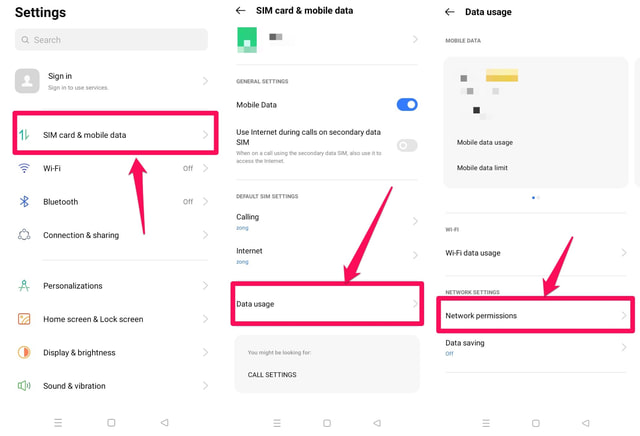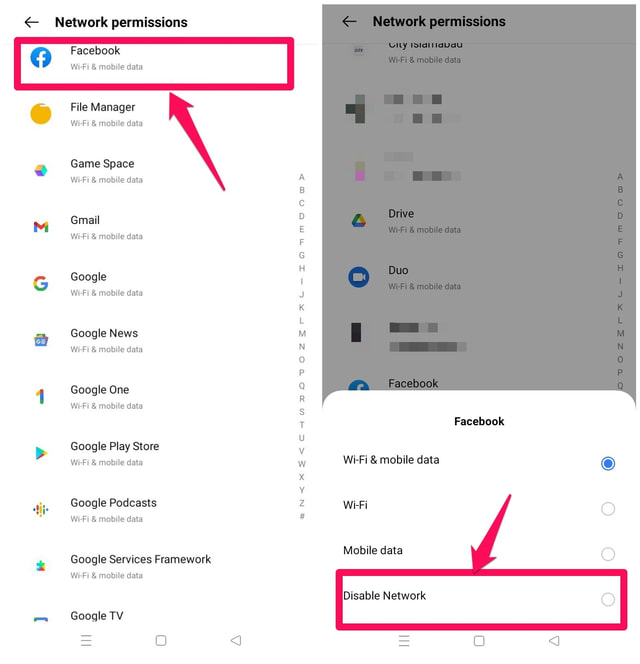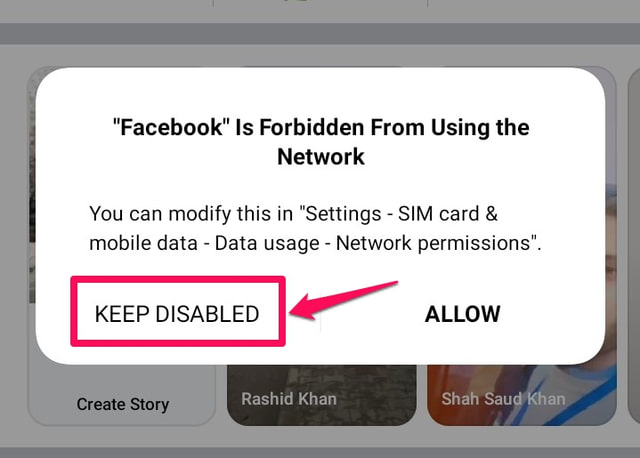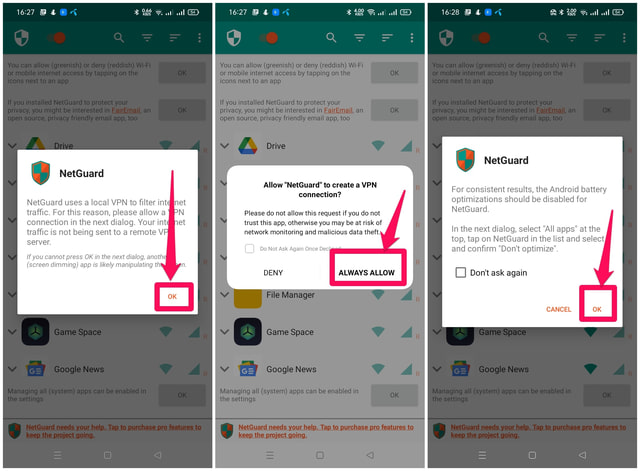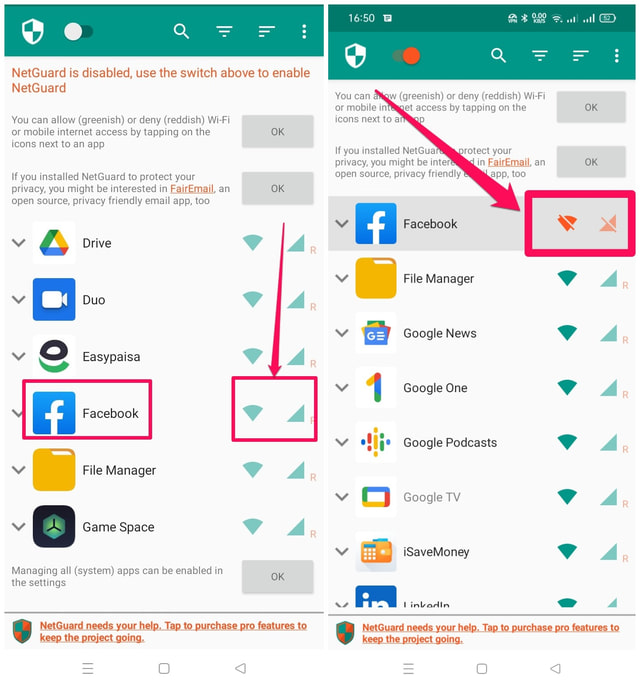Jak zablokować dostęp do Internetu poszczególnych aplikacji na Androidzie?
Jako częsty użytkownik Internetu na urządzeniach mobilnych z systemem Android możesz zauważyć, że zaraz po włączeniu połączenia transmisji danych wszystkie aplikacje zainstalowane na urządzeniu próbują natychmiast połączyć się z Internetem. Takie zachowanie jest konieczne, aby niektóre aplikacje pobierały najbardziej aktualne informacje z ich serwerów w Internecie, takie jak aplikacje z wiadomościami, aplikacje pogodowe i aplikacje do przesyłania wiadomości itp., a także do aktualizowania oprogramowania urządzenia mobilnego.
Jednak niektóre aplikacje nie muszą tak często łączyć się z Internetem ze względu na ich funkcjonalność, ponieważ niepotrzebne transfery danych mogą skutkować niepożądanymi konsekwencjami dla użytkownika, takimi jak wstrząsy równowagi telefonu komórkowego, obawy dotyczące bezpieczeństwa, niechciane powiadomienia i reklamy.
Ten artykuł dotyczy tego, jak zezwolić niektórym aplikacjom na dostęp do Internetu i ograniczyć lub zablokować te z niechcianym transferem danych. Zacznijmy od tego, jak można to zrobić natywnie w systemie Android bez konieczności wcześniejszego korzystania z dodatkowego oprogramowania innych firm. Później omówię również wykorzystanie do tego celu narzędzia innej firmy.
Blokowanie dostępu do Internetu dla wybranych aplikacji za pomocą ustawień Androida
Należy zauważyć, że nazwy i kategorie opcji mogą się różnić w Twoim przypadku ze względu na różne wersje systemu operacyjnego Android i jego skórek. W moim przypadku korzystam z urządzenia Realme z systemem Android 11.
Aby ograniczyć dostęp do Internetu niektórych aplikacji do określonej sieci, takiej jak Wi-Fi lub całkowicie zablokować dostęp do Internetu z poziomu ustawień Androida, wykonaj krok po kroku następującą procedurę.
Krok 1: Stuknij ikonę koła zębatego, aby przejść do Ustawień telefonu.
Krok 2: Na następnym ekranie dotknij opcji „Karta SIM i dane mobilne".
Krok 3: Następnie dotknij opcji „Wykorzystanie danych”.
Krok 4: Teraz dotknij „Uprawnienia sieciowe”.
Krok 5: Przewiń w dół i znajdź aplikację, którą chcesz ograniczyć lub zablokować dostęp do Internetu, i dotknij jej. Dla demonstracji blokuję Facebooka.
Krok 6: Stuknij w Wi-Fi, jeśli chcesz ograniczyć aplikację do korzystania tylko z sieci Wi-Fi lub wybierz opcję „Wyłącz sieć”, aby całkowicie zablokować dostęp do Internetu.
Krok 7: Po zablokowaniu, gdy uruchomisz aplikację po raz pierwszy, otrzymasz opcję przywrócenia jej łączności lub jej zablokowania. Stuknij w „Zachowaj wyłączone”, aby potwierdzić jego zablokowany status.
Blokowanie dostępu do Internetu dla wybranych aplikacji korzystających z aplikacji innych firm
W sklepie Google Play znajdują się aplikacje innych firm, za pomocą których można zezwolić tylko wybranym aplikacjom na dostęp do Internetu, jedną z takich aplikacji jest NetGuard – zapora bez rootowania. Zainstaluj aplikację i postępuj zgodnie z poniższymi instrukcjami, aby zablokować aplikacje z niechcianym dostępem do Internetu.
Krok 1: Uruchom aplikację, przeczytaj uważnie politykę prywatności, a następnie dotknij „ZGADZAM SIĘ”.
Krok 2: Następnie zezwól aplikacji na niezbędne uprawnienia do skonfigurowania lokalnej sieci VPN i usuń aplikację z listy aplikacji zoptymalizowanych pod kątem baterii.
Krok 3: Po zakończeniu konfiguracji aplikacji konieczne jest włączenie aplikacji przed jej użyciem, klikając przycisk przełączania w lewym górnym rogu ekranu.
Krok 4: Główny interfejs aplikacji pokaże wszystkie aplikacje zainstalowane w telefonie. Domyślnie wszystkie aplikacje będą miały po prawej stronie zielone ikony wskazujące, że mają dostęp do Internetu za pomocą zarówno sieci Wi-Fi, jak i sieci danych.
Krok 5: Aby zablokować określoną aplikację w określonej sieci, takiej jak Wi-Fi lub 4G, stuknij odpowiednią ikonę przed nią po prawej stronie lub stuknij zarówno ikony Wi-Fi, jak i 4G, jeśli chcesz całkowicie zablokować aplikację. Facebook w moim przypadku.
Zawijanie
Użytkownik może mieć więcej niż jeden powód, aby przejąć kontrolę nad dostępem do Internetu aplikacji, z których korzysta. W tym artykule omówiłem dwie metody selektywnego blokowania dostępu do Internetu dla aplikacji mobilnych. Chociaż łatwo jest zablokować dostęp do Internetu niektórych aplikacji z ustawień Androida, korzystanie z aplikacji innej firmy, takiej jak NetGaurd, może być preferowane ze względu na dokładniejsze sterowanie i różne opcje kontroli dostępu do Internetu aplikacji na Androida.
Daj nam znać w komentarzach, jeśli znasz inny prostszy sposób blokowania dostępu do Internetu poszczególnych aplikacji na Androida.